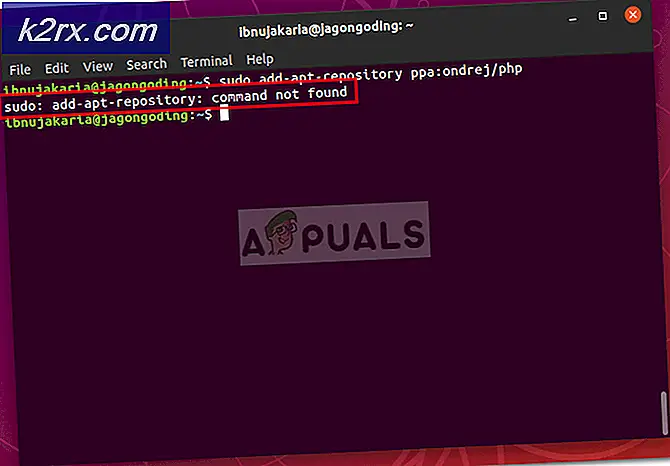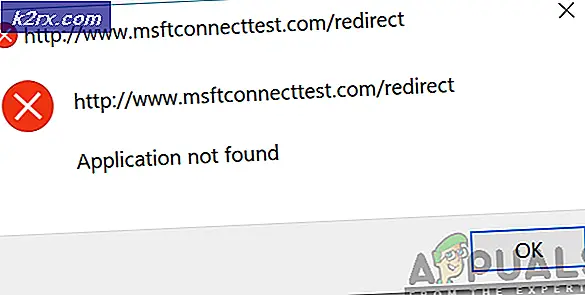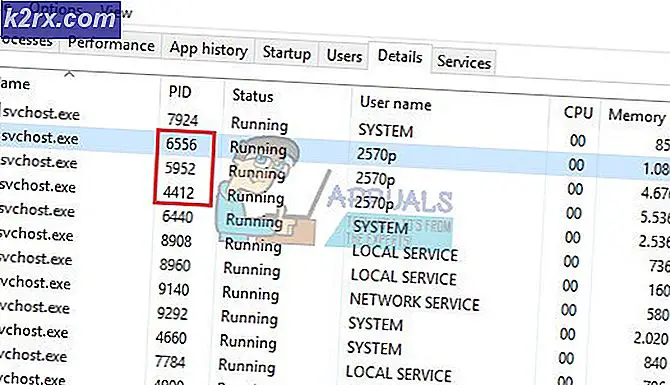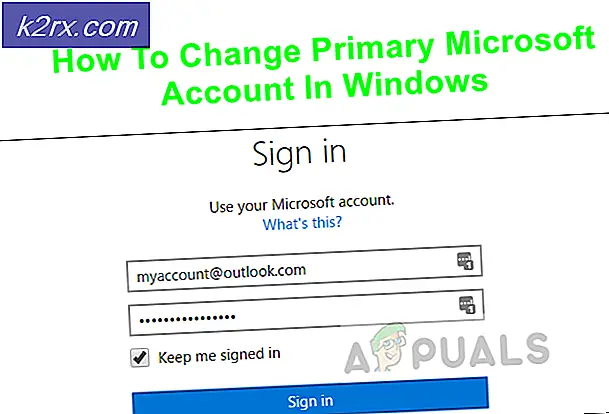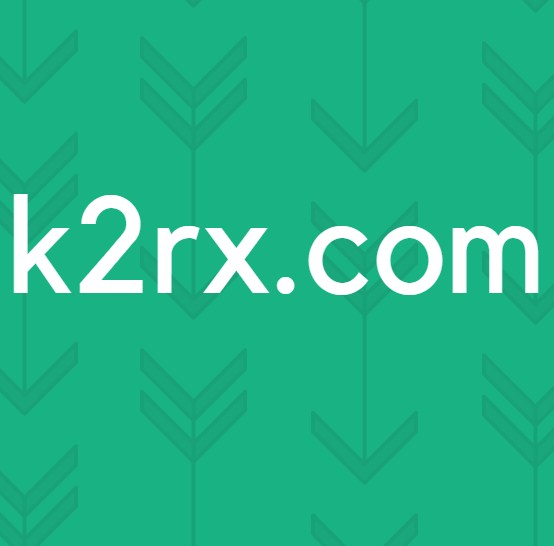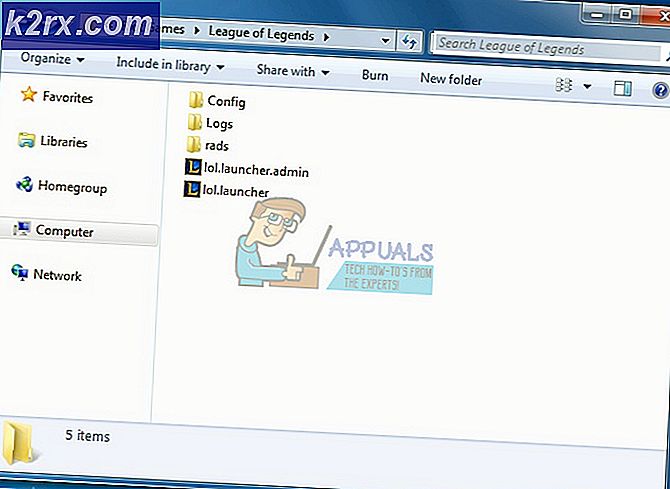Hvordan rote Huawei Mate 10
Huawei Mate 10 er en av de nyeste flaggskipene fra kinesisk mobilgigant Huawei. Den har en spenning på 128 GB internt lager, 6 GB RAM, og den nyeste Hisilicon Kirin 970-oktav-prosessoren. De som er heldige nok til å eie dette monsteret, kan lure på hvordan man skal rote Huawei Mate 10?, og denne guiden vil gå deg gjennom trinnene.
Prosedyren er litt involvert, da Huawei-enheter alltid sendes med låst bootloaders - Heldigvis tilbyr Huawei en enkel måte å låse opp opplasteren, via deres nettside.
Advarsel: Lås opp opplastingsprogrammet ditt og rooter en hvilken som helst enhet kommer med visse farer, som for eksempel å myke telefonen. Pass på at du har en fullstendig Nandroid-sikkerhetskopiering av enheten, eller at en ROM / firmware for enheten er lagret et sted på datamaskinen. Lås opp opplastingsprogrammet ditt vil slette alle dine brukerdata, så sørg for at du har alle dine viktige filer fra telefonen sikkerhetskopiert!
PRO TIPS: Hvis problemet er med datamaskinen eller en bærbar PC / notatbok, bør du prøve å bruke Reimage Plus-programvaren som kan skanne arkiver og erstatte skadede og manglende filer. Dette fungerer i de fleste tilfeller der problemet er oppstått på grunn av systemkorrupsjon. Du kan laste ned Reimage Plus ved å klikke herKrav:
- ADB & Fastboot (Se: Slik installerer du ADB på Windows)
- FunkyHuawei Tool
- En gyldig Huawei-konto som er logget på din Huawei Mate 10
Forutsetninger / Lås opp Huawei Mate 10 Bootloader
- Først må du aktivere OEM Unlocking og USB Debugging fra utvikleralternativene. For å aktivere Utvikleralternativer, gå til Innstillinger> Om telefon> trykk på Bygg nummer 7 ganger, til det bekrefter at utviklermodus er aktivert. Nå kan du gå inn i utvikleralternativene og aktivere de ovennevnte innstillingene.
- Gå nå til Huawei Bootloader Unlocking-applikasjonssiden, logg inn på kontoen din ( eller opprett en ), og godta å låse opp avtalen ( Huawei er ikke ansvarlig hvis du murer enheten din, osv.) .
- Skriv inn all nødvendig informasjon om enheten din på applikasjonssiden - du trenger din IMEI, modellnummer, etc. Deretter klikker du på kommit- knappen.
- Du mottar en dialogboks som vil inneholde opplåsingsnøkkelen. Du må skrive det ned og holde det trygt.
- Nå koble Huawei Mate 10 til PCen din via USB, og hvis du har fulgt det første trinnet for å aktivere USB Debugging, vil du motta en dialogboks på telefonskjermen din, og spør om du vil autorisere datamaskinen din som en ADB-enhet. Selvfølgelig er du enig i dette.
- Gå nå til ADB-mappen din på datamaskinen, hold Shift + Høyreklikk, og velg ' Åpne en kommandostasjon her' . Dette vil starte en ledetekst, som faktisk er ADB-konsollen.
- For å sikre at ADB-konsollen registrerer enheten på riktig måte, skriv inn kommandolinjen: Adb-enheter
- Konsollen skal vise enhetens serienummer. Hvis ikke, må du kanskje installere eller gjøre noen feilsøkingstrinn på ADB-installasjonen din ( utover omfanget av denne håndboken) .
- Hvis ADB med hell viser din telefonforbindelse, kan du gå videre og skrive: Adb reboot bootloader
- Din Huawei Mate 10 skal starte på nytt i Fastboot-modus, så når den gjør det, skriv inn i ADB-konsollen: fastboot oem unlock XXXXXXXXXXXXXXX [erstatt X med opplåsningskoden du mottok fra Huawei)
- En bekreftelsesdialog vises på telefonen, så nå godta å fortsette med opplåsingsprosessen. På dette tidspunktet blir telefonens brukerdata helt slettet, som en tilbakestilling av fabrikken.
- Når prosessen er ferdig, vil telefonen starte opp på den første oppsettet som når du åpnet enheten for første gang. Bare sett opp alt, og gå gjennom prosessen med å aktivere USB-feilsøking i utvikleralternativer på nytt, men du kan hoppe over de fleste av kontoens ting, siden du bare skal gjøre det igjen etter å ha rotet enheten senere.
- Når du har USB-debugging aktivert igjen, gå tilbake til en ADB-konsoll og skriv inn: adb reboot bootloader
- Så nå er vi tilbake i Fastboot Mode, og du kan lukke ADB-konsollen på datamaskinen din.
Rooting Huawei Mate 10
- Start FHMate10Tool.exe du lastet ned fra Krav-delen i denne håndboken.
- Du vil bli presentert med 5 alternativer, den første er Root your Mate 10. Type 1 og trykk ENTER for å velge dette.
- Etter noen dialogbokser (bare fortsett med alt), begynner roteprosessen. Når det er ferdig, vil telefonen starte på nytt på oppsettskjermen igjen, men SuperSU vil bli installert.
- Du kan nå fortsette å sette opp telefonen som vanlig, med alle dine kontoer, sikkerhet og brukerdata, da dette er slutten av guiden. Nyt din rotfestede Huawei Mate 10!
For Rooting Huawei Mate 10 Lite Only!
- Gå gjennom de samme trinnene for å låse opp opplastingsprogrammet ditt som vanlig Huawei Mate 10.
- Last ned TWRP og SuperSU her
- Kopier SuperSU til telefonens Micro SD-lagring, og legg TWRP .img-filen i din ADB & Fastboot-katalog på datamaskinen din.
- Reboot til fastboot modus via ADB, og skriv inn denne kommandoen: fastboot boot twrp-mate10-lite.img
- Din Huawei Mate 10 Lite starter opp i TWRP, så på hovedmenyen til TWRP går du til Terminal.
- Skriv nå på telefonen din i TWRP-terminalen: echo systemless = true /data/.supersu
- Merk nederst til høyre, gå tilbake til TWRP hovedmeny, og velg Installer .
- Finn SuperSU.zip du kopierte til SD-kortet ditt, velg det, og sveip deretter for å blinke det på enheten.
- Når det er ferdig med å blinke, må du starte din Huawei Mate 10 Lite på nytt. Du er nå forankret med SuperSU - ta i betraktning at TWRP IKKE ER INSTALLERT på enheten din, vi brukte den bare som en midlertidig konsoll på telefonen. TWRP for Huawei Mate 10 Lite er fortsatt i BETA-scenen, så det anbefales ikke å installere det for nye brukere. ( Fortsett hvis du er modig / erfaren)
PRO TIPS: Hvis problemet er med datamaskinen eller en bærbar PC / notatbok, bør du prøve å bruke Reimage Plus-programvaren som kan skanne arkiver og erstatte skadede og manglende filer. Dette fungerer i de fleste tilfeller der problemet er oppstått på grunn av systemkorrupsjon. Du kan laste ned Reimage Plus ved å klikke her